
Ubuntun uusin versio, Ubuntu 18.04, sisältää vähimmäisasennusvaihtoehdon, asennustyypin, joka ei ole uusi ja jonka monet käyttäjät suorittavat Ubuntu Server ISO -kuvan kautta. Prosessi on melko yksinkertainen ja nopea tehdä, mutta Mitä ohjelmia meidän pitäisi lisätä tämän tyyppiseen asennukseen?
Hyvä kysymys, jonka kysyin itseltä hänen aikanaan ja joka on paitsi auttanut minua tuntemaan koneeni paremmin, myös työskentelemään tehokkaasti Ubuntun kanssa, tavalla, joka hyödyntää täysin vapaita ohjelmistoja ja Ubuntua. Tänään puhumme pdf-lukijat, mikä on pdf-lukijaohjelma ja mitä vaihtoehtoja meidän on asennettava Ubuntuun helposti ja yksinkertaisesti käytetyn työpöydän tyypistä riippuen, ilman omia ohjelmia tai outoja kokoonpanoja, vain Ubuntu Software Managerin kanssa.
Mikä on pdf-lukija?
Mahdollisesti monet teistä tietävät jo, että se on pdf-lukija, jos näin on, voit siirtyä osaan ohjelmia ja kuinka ne on asennettu Ubuntuun. Mutta jos et tiedä, jatka lukemista. PDF-lukija on ohjelma, joka lukee ja näyttää pdf-asiakirjoja. Kuvaus PDF-tiedostosta on osoitteessa Wikipedia, mutta tällä hetkellä olemme kaikki työskennelleet tai työskentelemme pdf-tiedostojen kanssa, tällä hetkellä Espanjan (samoin kuin muiden maiden) hallinto toimii tämän muodon kanssa.
Mahdollisesti on parasta ilmoittaa mikä ei ole pdf-lukija tai mikä ero on PDF-editorissa.
PDF-lukija on yksinkertainen pdf-dokumenttien katseluohjelma, eli tällä ohjelmalla emme voi muuttaa mitään asiakirjassa, emme voi muuttaa kirjasinta tai edes muokata kuvia. Yleensä pdf-lukija ei voi määrittää vesileimaa asiakirjaan, edes jotkut lukijat eivät voi lukea tiettyjä sähköisiä varmenteita. Yleensä, pdf-lukija voi näyttää asiakirjan sisällön ja tulostaa sen muissa muodoissa levittämistä varten.
PDF-tiedostojen muokkausohjelma on ohjelma, joka hallitsee pdf-tiedostoa täysin ja mahdollistaa muutokset kaikkiin pdf-asiakirjan elementteihin, vesileimojen, digitaalisten varmenteiden jne. Poistamisen tai lisäämisen.
Kahden ohjelmatyypin erot ovat ilmeisiä, mutta omien ohjelmistojen käyttö, tässä tapauksessa kuuluisa Adobe Acrobat, on saanut monet käyttäjät sekoittamaan termejä. Tästä syystä monet yleensä pyytävät muokkaamaan asiakirjoja ohjelmista, jotka ovat yksinkertaisia tiedostojen lukijoita. Seuraavaksi puhumamme ohjelmat ovat yksinkertaisia lukijoita ja palvelevat vain pdf-asiakirjojen lukemista Ubuntussa.
evince
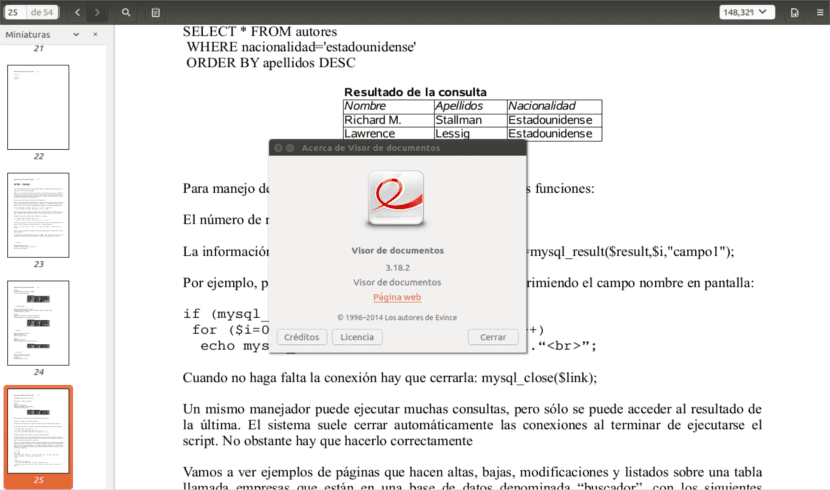
Nyt Evince sijaitsee Ubuntussa Document Viewer -nimellä, joka on vaihtoehto, joka esitteli Gnome-työpöydän. Minun on tunnustettava, että Evince oli yksi syy siihen, miksi hylkäsin patentoidut ohjelmistot, koska se on äärettömän parempi kuin Adobe Reader. Paitsi että se oli kevyt ja kevyt pdf-lukija, se oli hallinnoi tehokkaimmin raskaimpia pdf-asiakirjoja. Evince oli oletusarvoinen pdf-lukija Gnome-työpöydällä ja asui Ubuntussa kun Unity saapui ja jatkuu nyt Gnome Shellin saapumisen jälkeen. Tällä hetkellä voimme löytää sen virallisista Ubuntu-arkistoista. Evincen oletusasetusten avulla voimme näyttää asiakirjat sovelluksen kahdessa tilassa. Sivuosa mahdollistaa helpon navigoinnin pdf-asiakirjan välillä ja keskiosassa voimme nähdä pdf-asiakirjan sivulta sivulle.
Mutta meidän on sanottava se Evince on tullut erittäin raskas viime vuosina, mikä tekee siitä yhteensopivan useampien tiedostomuotojen kuin pdf-dokumenttien kanssa, mutta tekee siitä myös ohjelman, joka ei ole kovin sopiva tietokoneille, joilla on vähän resursseja, kuten Gnomen uusimmat versiot.
Atril
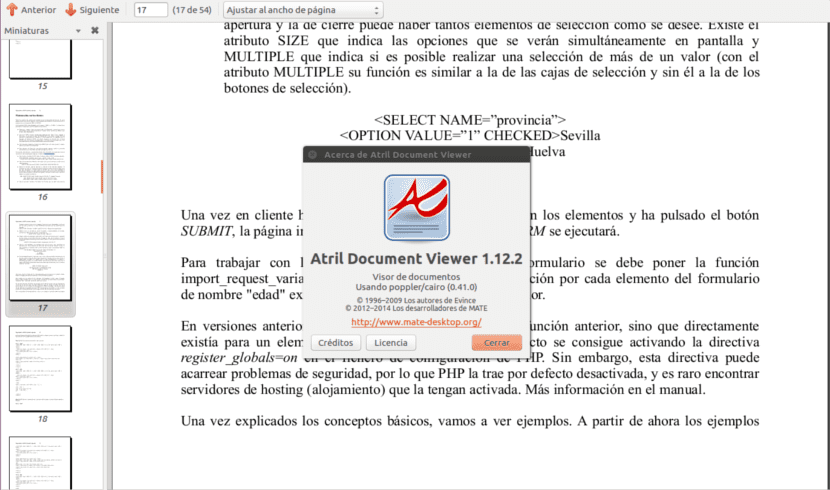
Lectern on vähiten tunnettu pdf-lukija, mutta myös yksi käytetyimmistä. Lectern on pdf-lukija, joka sisältyy MATE-työpöydälle, ihanteellinen tälle pöydälle ja kanelille. Atril on Evincen haarukka, kiillotettu haarukka, joka sopii MATE-työpöydälle ja tietokoneille, jotka eivät käytä uusimpia GTK-kirjastoja. Lectern tarjoaa saman kuin Evince, mutta voimme sanoa, että toisin kuin muut lukijat, jotka ovat yrittäneet kopioida Evincea, Lectern on erittäin optimoitu eikä kuluta niin paljon resursseja.
Haittapuoli on se On joitain Evince-vaihtoehtoja, joita Atrilillä ei ole, kuten pdf-asiakirjan esilataus tai tiettyjen digitaalisten varmenteiden tunnistus että Evince tunnistaa ja lukee, mutta Atril ei. Atril on virallisissa Ubuntu-arkistoissa ja se voidaan asentaa käyttämättä tai asentamatta MATE-järjestelmää, vaikka kuten olemme sanoneet, on suositeltavaa, että tämän tyyppinen työpöytä on Ubuntussa.
xpdf

Xpdf on erittäin kevyt ja kevyt pdf-lukijaohjelma, joka on keskittynyt jakeluihin ja tiimeihin, joilla on vähän resursseja. Xpdf on pdf-lukija, joka löytyy Xubuntusta ja Lubuntusta, mutta voimme asentaa myös Ubuntuun sekä järjestelmiin, joissa ei ole työpöytää, vaan käytetään pikemminkin ikkuna- ja tiedostohallintaa.
Se on tehokas työkalu, mutta ei ole melko esteettinen, se lukee vain pdf-tiedostoja eikä tarjoa asiakirjojen esilatausta, koska kaikki nämä tekijät edellyttävät suurta resurssien kulutusta. Jos etsimme todella kevyttä vaihtoehtoa ja vain lukemaan pdf-tiedostoja, Xpdf on sinun ohjelmasi.
Okular
Okular on tehokas ja erittäin monipuolinen pdf-lukija, joka on tarkoitettu Qt-kirjastoja käyttäville työasemille. Se on PDF-lukija par excellence Plasmassa ja KDE-projektissa. Ja se voi olla Evincen vaihtoehto tai vastaavuus plasmalle.
Okular voidaan asentaa Ubuntuun Gnomen, MATE: n, Xfcen jne. Kanssa ... mutta sitä ei suositella, koska se tarvitsee monia Qt-kirjastoja, jotka järjestelmän on asennettava, ja sitten se tekee Okularista normaalia raskaamman (sama tapahtuu kun asensimme Evince-plasman). Okular tukee monia tiedostomuotoja, ei vain Pdf-tiedostoa, vaikka meidän on sanottava, että tärkeät varmenteet eivät toimi heidän kanssaan. Silti se on hyvä valinta Plasman ja Lxqt: n pdf-lukijana.
Muut vaihtoehdot
Verkkoselain on toinen vaihtoehdoista, joita meidän on luettava pdf-tiedostoina. Tässä tapauksessa meidän on Asenna Pdf Viewer -laajennus, jonka monilla verkkoselaimilla on, kuten Chrome, Chromium tai Mozilla Firefox. Jos olemme sellaisia käyttäjiä, jotka tekevät kaiken Internetin kautta, tämä ratkaisu voi olla yksinkertaisin, nopein ja tehokkain, mitä on olemassa asiakirjojen lukemiseen. Verkkoselain toimii myös offline-tilassa, joten meidän ei tarvitse huolehtia Internet-yhteyden muodostamisesta tai puuttumisesta.
Virallisissa Ubuntun arkistoissa Löydämme useita pdf-lukijoita, jotka eivät ole yhtä tunnettuja kuin edelliset, mutta jotka voivat olla hieno vaihtoehto, jos haluamme täysin minimalistisen käyttöjärjestelmän. Joitakin näistä ohjelmista kutsutaan nimellä Gv, Katarakt tai Mupdf. Voimme myös hyödyntää pdf-toimittajia, joilla kaikilla on pdf-lukija nähdäksesi luodut tulokset.
Minkä pdf-lukijan valitsen Ubuntulle?
Tämä kysymys kysyy mahdollisesti joiltakin teiltä. On vaikea valita ohjelmistoa ja muuta sitä päivittäin. Silti oikea asia on käyttää ohjelmaa, joka tulee oletusarvoisesti jokaisella Ubuntu-työpöydällä, eli Evince jos meillä on Gnome, Okular jos meillä on Plasma, Lectern jos meillä on MATE tai Cinnamon ja jos meillä on muita työpöytiä, paras on tehokas ja kevyt lukija Xpdf. Jos sinulla on kysyttävää näiden ohjelmien asentamisesta, tässä artikkeli Selitämme miten se tehdään. Mutta vaihtoehto on henkilökohtainen ja sinä valitset. Kaiken kaikkiaan se on hyvä asia Ubuntussa ja ilmaisohjelmistossa Etkö ajattele?
Se on oma, Master PDF Editor on hyvä vaihtoehto, ainakin ilmaisessa versiossa 4 mukana OCR-vaihtoehto, jota monilla muilla ilmaisilla PDF-tiedostoilla ei ole.